Python控制自己的手机摄像头拍照并自动发送到邮箱案例讲解
目录
- 前言
- 思路
- 开始代码
- 工具导入
- 调用摄像头,保存图片
- 邮件端口设置
- 发送邮件功能
- 进行封装
- 运行代码,演示效果
前言
今天这个案例,就是控制自己的摄像头拍照,并且把拍下来的照片,通过邮件发到自己的邮箱里。
想完成今天的这个案例,只要记住一个重点:你需要一个摄像头
思路
通过opencv调用摄像头拍照保存图像本地用email库构造邮件内容,保存的图像以附件形式插入邮件内容用smtplib库发送邮件到指定邮箱
开始代码
工具导入
import time import cv2 # pip install opencv-python -i 镜像源网址 from email.mime.image import MIMEImage # 用来构造邮件内容的库 from email.mime.text import MIMEText from email.mime.multipart import MIMEMultipart import smtplib # 发送邮件
调用摄像头,保存图片
拍照呢,是用手机的摄像头,软件用的是:IP摄像头(安卓),因为在同一个局域网内,打开APP,里面出现的网址就是摄像头的地址
def GetPicture():
"""
拍照保存图像
:return:
"""
# 创建一个窗口
cv2.namedWindow('camera', 1)
# 调用摄像头 IP摄像头APP
video = "http://admin:admin@192.168.3.32:8081/video"
cap = cv2.VideoCapture(video)
while True:
success, img = cap.read()
cv2.imshow("camera", img)
# 按键处理
key = cv2.waitKey(10)
if key == 27:
# esc
break
if key == 32:
# 空格
fileaname = 'frames.jpg'
cv2.imwrite(fileaname, img)
# 释放摄像头
cap.release()
# 关闭窗口
cv2.destroyWindow("camera")
运行代码,就会出现效果
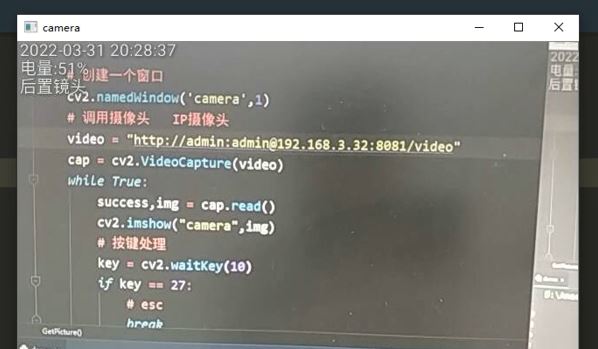
创建一个函数,设置一下我的邮件内容
def SetMsg():
"""
邮件格式设置
:return:
"""
msg = MIMEMultipart('mixed')
# 标题
msg['Subject'] = '小姐姐照片'
msg['From'] = sender # 发送方邮箱
msg['To'] = receiver # 接收方邮箱
# 邮件正文
text = '你要的小姐姐照片到了,请接收'
text_plain = MIMEText(text, 'plain', 'utf-8') # 正文转码
msg.attach(text_plain)
# 图片附件
SendImageFile = open('D:/控制摄像头拍照并发送邮件/frames.jpg', 'rb').read()
image = MIMEImage(SendImageFile)
# 将收件人看见的附件照片名称改为people.png.
image['Content-Disposition'] = 'attachment; filename = "people.png"'
msg.attach(image)
return msg.as_string()
邮件端口设置
授权码可以在这里领取
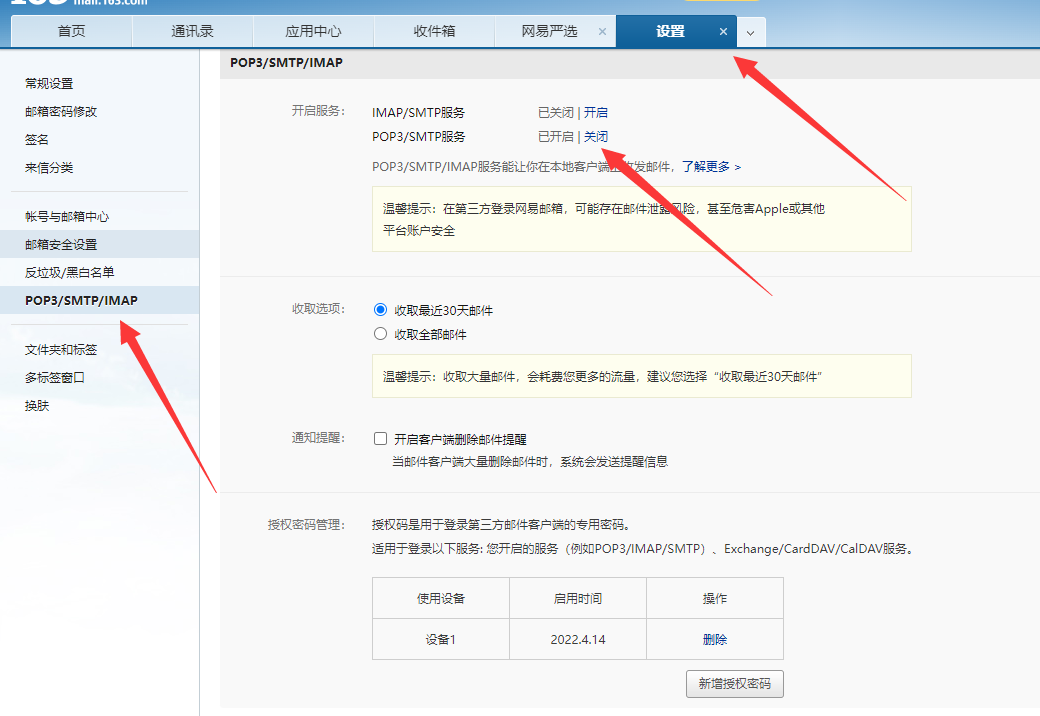
# 授权码 pwd = "******" # 最好写自己的 # 服务器接口 host = 'smtp.163.com' port = 25 sender = 'XXXX@163.com' # 最好写自己的 receiver = 'XXXX@qq.com' # 最好写自己的
发送邮件功能
def SendEmail(msg):
"""
发送邮件
:param msg:邮件内容
:return:
"""
smtp = smtplib.SMTP()
smtp.connect(host,port=25)
smtp.login(sender, pwd)
smtp.sendmail(sender, receiver, msg)
time.sleep(2)
smtp.quit()
进行封装
if __name__ == '__main__':
# 1.拍照保存
GetPicture()
# 2.设置邮件格式
msg = SetMsg()
# 3.发送邮件
SendEmail(msg)
运行代码,演示效果
先拍照
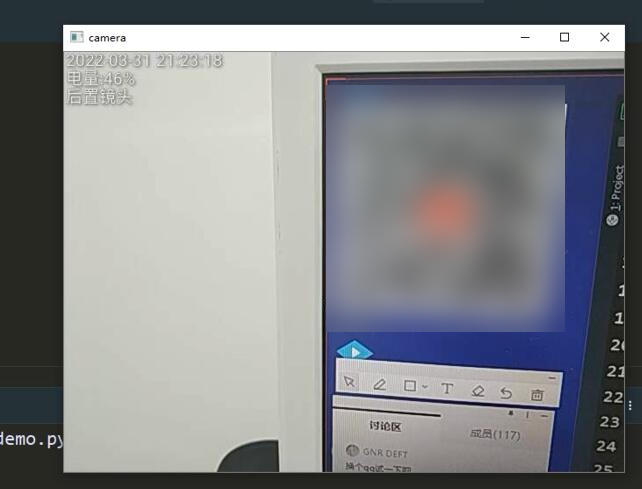
发送到了邮箱
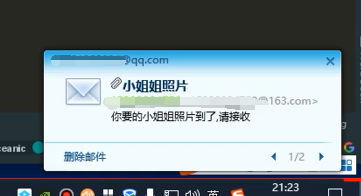
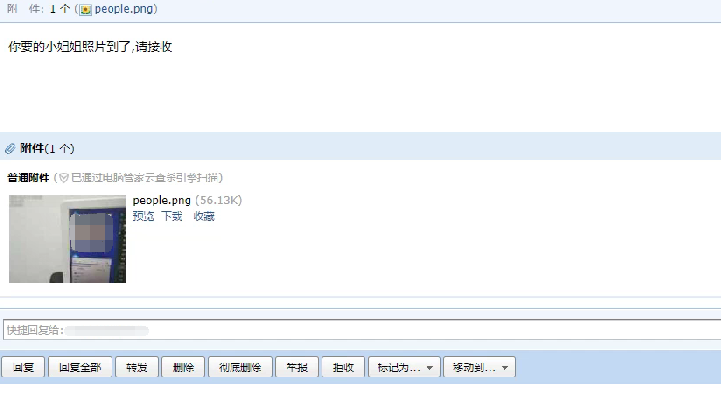
到此这篇关于Python控制自己的手机摄像头拍照,并把照片自动发送到邮箱的文章就介绍到这了,更多相关Python手机摄像头拍照自动发送到邮箱内容请搜索我们以前的文章或继续浏览下面的相关文章希望大家以后多多支持我们!
赞 (0)

